Indholdsfortegnelse:
- Forbrugsvarer
- Trin 1: Hardwareforbindelse
- Trin 2: Download og installer Arduino Library
- Trin 3: Arduino -kode
- Trin 4: Python -kode
- Trin 5: Nyd controlleren

Video: Brug bevægelser til at styre YouTube -afspilning med Arduino: 5 trin

2024 Forfatter: John Day | [email protected]. Sidst ændret: 2024-01-30 08:27


Historie
YouTube giver dig kun mulighed for at spole hurtigt frem i 5 sekunder, hver gang du klikker på den højre knap. Så jeg besluttede at bruge Arduino og python til at lave en controller til at hjælpe mig med at spole 20 sekunder frem hver gang jeg vifter med hånden.
Forbrugsvarer
Seeeduino V4.2 [Køb her] (https://www.seeedstudio.com/Seeeduino-V4-2-p-2517….)
Seeed Grove-Human Presence Sensor [Køb her] (https://www.seeedstudio.com/Grove-Human-Presence-S…)
Python [Download her] (https://www.python.org/)
Arduino IDE [Download her] (https://www.arduino.cc/en/Main/Software)
Trin 1: Hardwareforbindelse
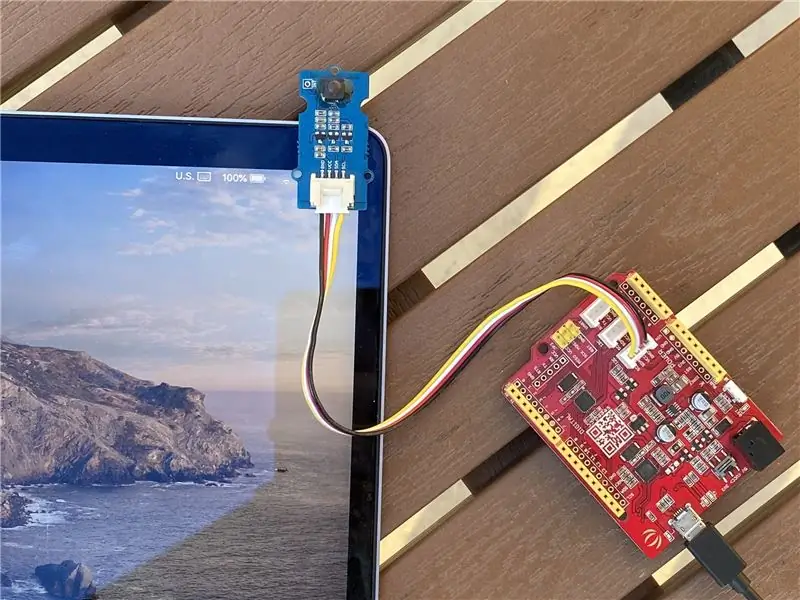
Tilslut din Arduino med din computer og IR -sensoren. IR -sensoren skal tilsluttes en I2C -port.
Trin 2: Download og installer Arduino Library
Download [Grove_Human_Presence_Sensor Library] (https://github.com/Seeed-Studio/Grove_Human_Presence_Sensor) fra Github. Medtag det derefter i dit Arduino -bibliotek. Du kan henvise til [Sådan installeres bibliotek] (https://wiki.seeedstudio.com/How_to_install_Arduino_Library/) for at installere bibliotek til din Arduino.
Trin 3: Arduino -kode
Kopier og indsæt Arduino -koden herunder i din Arduino IDE. Kompilér og upload det derefter til dit Arduino -bord.
Trin 4: Python -kode
Kopier og indsæt nedenstående pythonkode i din python -editor. Husk at installere pyserial- og pynput -biblioteket. Hvis du ikke ved, hvordan du gør det. Bare åbn din terminal og skriv 'pip install pyserial' og 'pip install pynput'.
Trin 5: Nyd controlleren
Udfør python -filen og spil med din egen gestus -controller!
Anbefalede:
[2020] Brug af to (x2) Micro: bits til at styre en RC -bil: 6 trin (med billeder)
![[2020] Brug af to (x2) Micro: bits til at styre en RC -bil: 6 trin (med billeder) [2020] Brug af to (x2) Micro: bits til at styre en RC -bil: 6 trin (med billeder)](https://i.howwhatproduce.com/images/001/image-1129-j.webp)
[2020] Brug af to (x2) Micro: bits til at styre en RC bil: Hvis du har to (x2) micro: bits, har du tænkt på at bruge dem til fjernstyring af en RC bil? Du kan styre en RC -bil ved at bruge en mikro: bit som sender og en anden som modtager. Når du bruger MakeCode -editor til kodning af en mikro: b
Brug af Complex Arts Sensor Board til at styre rene data over WiFi: 4 trin (med billeder)

Brug af Complex Arts Sensor Board til at styre rene data over WiFi: Har du nogensinde ønsket at eksperimentere med gestikal kontrol? Få tingene til at bevæge sig med en håndbølge? Styr musik med et twist af dit håndled? Denne instruktør viser dig hvordan! Complex Arts Sensor Board (complexarts.net) er en alsidig mikrok
Brug Cortana og en Arduino til at styre RGB -lysdioder eller Ledstrips med din stemme !: 4 trin (med billeder)

Brug Cortana og en Arduino til at styre RGB -lysdioder eller Ledstrips med din stemme !: I denne instruktive vil jeg vise dig, hvordan du kan styre din RGB -LED eller LED -strip med din stemme. Dette gøres af CoRGB -appen, som er tilgængelig gratis i Windows App Store. Denne app er en del af mit CortanaRoom -projekt. Når du er færdig med
Brug magi til at styre din computer !: 7 trin (med billeder)

Brug magi til at styre din computer !: Har du nogensinde ønsket at bruge stave som Harry Potter? Med lidt arbejde og lidt stemmegenkendelse kan dette mestres. Ting, du har brug for til dette projekt: En computer med Windows XP eller Vista En mikrofon Nogen tid og tålmodighed! Hvis du nød denne instruktionsbog
Brug Bluetooth 4.0 HC -08 -modul til at styre adresserbare lysdioder - en Arduino Uno -vejledning: 4 trin (med billeder)

Brug Bluetooth 4.0 HC -08 -modul til at styre adresserbare lysdioder - en Arduino Uno -vejledning: Har du endnu undersøgt kommunikationsmoduler med Arduino? Bluetooth åbner op for en verden af muligheder for dine Arduino -projekter og brug af tingenes internet. Her starter vi med et baby trin og lærer at styre adresserbare lysdioder med en sma
